quando você faz login no arquivo da empresa QuickBooks e pressiona a tecla F2, ele exibirá uma tela mostrando os totais da lista de cada tipo que rastreia.
QuickBooks Pro & as versões Premier são capazes de lidar com 14.500 itens da lista.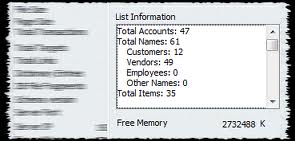
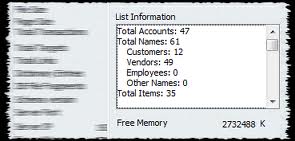
QuickBooks Enterprise é capaz de até 100.000 e mais.
é fundamental saber que o QuickBooks tem limites para o número de clientes, fornecedores, itens de inventário e informações relacionadas que ele pode armazenar. Embora muitas empresas nunca abordem esses limites, outras precisam monitorar cuidadosamente o uso de QuickBooks e planejar um caminho de atualização.
Aqui está um rápido resumo da lista de selecionados limites (lista completa aqui):
QuickBooks “Pro” e “Premier” versões:
- Clientes, Fornecedores, Funcionários e Outros Nomes: Limite = 14,500. Este é um limite combinado – o total de todas essas listas não pode exceder 14.500.
- itens na lista de itens: limite = 14.500. Este é todos os tipos de itens – itens de inventário, itens não-inventário, conjuntos de inventário, etc.
- níveis de Preços: Limit = 100
- plano de contas: Limite de = 10,000
QuickBooks “Enterprise”, versão:
- Clientes, Fornecedores, Funcionários e Outros Nomes: Limite = > 100,000*. Este é um limite combinado como mencionado acima.
- itens na lista de itens: limite = > 100.000*. Este é todos os tipos de itens – itens de inventário, itens não-inventário, conjuntos de inventário, etc.
- níveis de Preços: limite = 100
- Gráfico de contas: limite = 10,000
*de acordo com o site QuickBooks Enterprise, eles indicam que você pode adicionar até 1 milhão de listagens nessas áreas. Além disso, eles observam que alguma degradação do desempenho é provável à medida que você se aproxima desse limite superior. Na realidade, eu planejaria limitar seus clientes e listas de itens na versão Enterprise em 100.000 com base em minhas observações de clientes usando listas extremamente grandes como essas. (Estou bastante cético de que eles tenham clientes executando arquivos QuickBooks com tamanhos de lista em qualquer lugar perto de 1 milhão de entradas).
evite a surpresa!!
não há avisos antecipados fornecidos no QuickBooks (que eu conheço) para indicar que você está se aproximando dos limites da lista acima. Um dia, você simplesmente tentará adicionar outro cliente (ou item de inventário) e o QuickBooks dirá “desculpe, não posso ajudá-lo”. Não é assim que você quer que seu dia vá!
opções Se você atingir o limite
se você maximizar uma lista, quais são suas opções?
- excluir – se você tiver itens, clientes, etc. sem nenhuma atividade associada a eles, você pode excluí-los da sua lista e liberar alguma capacidade. Mas, se houver atividade vinculada, você não poderá excluir o item. Torná-lo inativo não libera nenhum espaço em sua lista para adicionar novas entradas.
- Limpar dados da empresa – este utilitário QuickBooks pode comprar algum espaço extra em suas listas. Encontrado no menu Utilitários arquivo >, você pode executar esta ferramenta para ver quanta capacidade de lista extra ele compra. Tenha em mente que existem outros problemas potencialmente negativos em torno do uso desta ferramenta (você está tirando parte do seu histórico contábil do arquivo de dados principal do QuickBooks e arquivando-o), então planeje com cuidado.
- Mova – se para o QuickBooks Enterprise-Se você estiver usando o QuickBooks Pro ou o Premier, o caminho de atualização natural (e contínuo) para aumentar a capacidade da sua lista é mudar para o Enterprise. Na verdade, essa é uma das razões pelas quais a empresa foi criada – para dar às empresas que estão crescendo uma solução fácil e econômica.
- vá para um complemento do QuickBooks-se você já estiver usando o QuickBooks Enterprise e ainda precisar de mais capacidade, há boas notícias. Você pode usar um complemento do QuickBooks, como Acctivate ou FishBowl Inventory, para atender aos limites da lista e ainda manter o QuickBooks para suas principais atividades contábeis.
Quão Perto Você Está?
é muito fácil saber exatamente onde você está com seus totais de lista em QuickBooks. Basta tocar na tecla F2 e você terá uma visualização instantânea:

